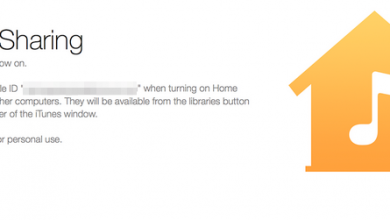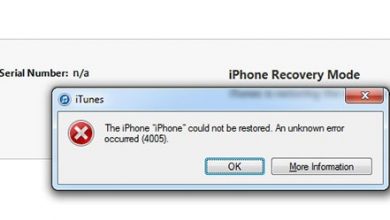Как конвертировать Wav в MP3 в iTunes

[ad_1]
Не знаете, как конвертировать wav в mp3 iTunes? Тогда вы на правильной странице. Здесь мы показали, как вы можете конвертировать желаемые файлы wav в mp3 в iTunes.
iTunes — это первое предпочтение многих пользователей, когда они хотят создавать резервные копии и восстанавливать данные с iPhone. Удивительно, но если кто-то хочет конвертировать файлы, iTunes также может помочь в конвертировании файлов. Как мы все знаем, mp3 — это распространенный аудиоформат, который работает на большинстве медиаплееров. Таким образом, если у вас есть музыкальный файл в формате wav, лучше преобразовать его в формат mp3.
Пользователи, которые не знают, как это сделать, могут обратиться к шагам, которые мы упомянули в этом руководстве, о том, как конвертировать wav в mp3 iTunes.
Также читайте: Как создать версию AAC в iTunes>
Как конвертировать Wav в Mp3 в iTunes
Вы можете легко конвертировать wav в формат mp3 в iTunes, и все, что вам нужно, это последняя версия iTunes в вашей системе и хорошее подключение к Интернету для бесперебойного выполнения всего процесса.
Вот подробное пошаговое руководство о том, как конвертировать wav в формат mp3 в iTunes:
Шаг 1. Чтобы начать, откройте iTunes в своей системе и после открытия нажмите «iTunes» в строке меню, а затем выберите «Настройки» из списка.
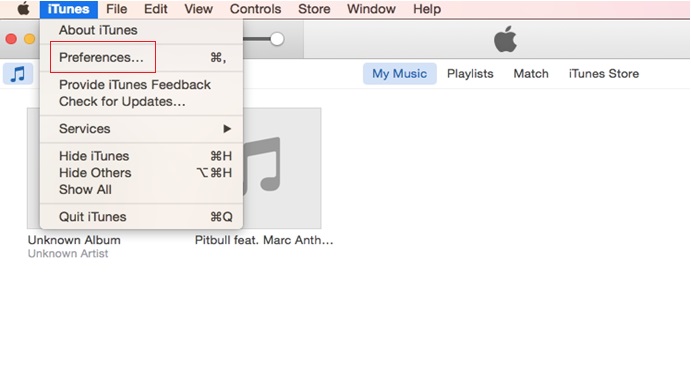
Как конвертировать Wav в MP3 iTunes — Шаг 1
Шаг 2. После этого перейдите на вкладку «Общие» и нажмите «Параметры импорта», чтобы перейти к окну, в котором вы можете изменить формат файла.
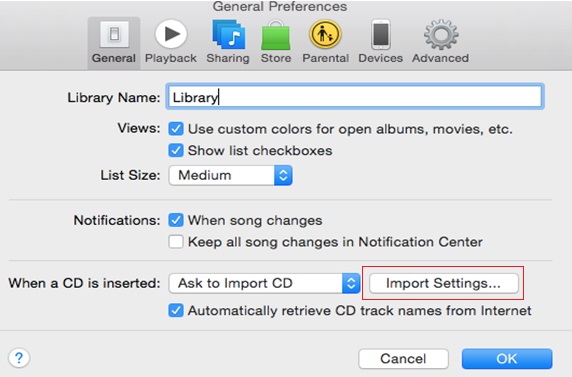
Как конвертировать Wav в MP3 iTunes — Шаг 2
Шаг 3. Здесь вам нужно выбрать Mp3 encoder в раскрывающемся меню «Импортировать с помощью». После выбора кодировщика нажмите кнопку «ОК» и переходите к следующему шагу.
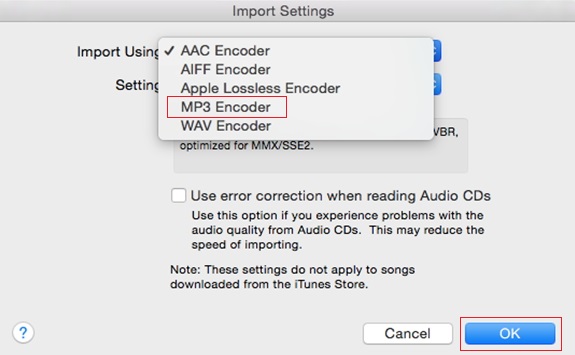
Как конвертировать Wav в MP3 iTunes — Шаг 3
Шаг 4. После этого перейдите в раздел «Музыка», затем выберите музыкальные файлы в формате WAV, которые вы хотите преобразовать в формат mp3, а затем дважды щелкните файлы. Наконец, выберите «Создать версию Mp3», и в течение нескольких минут выбранный музыкальный файл будет преобразован в mp3.
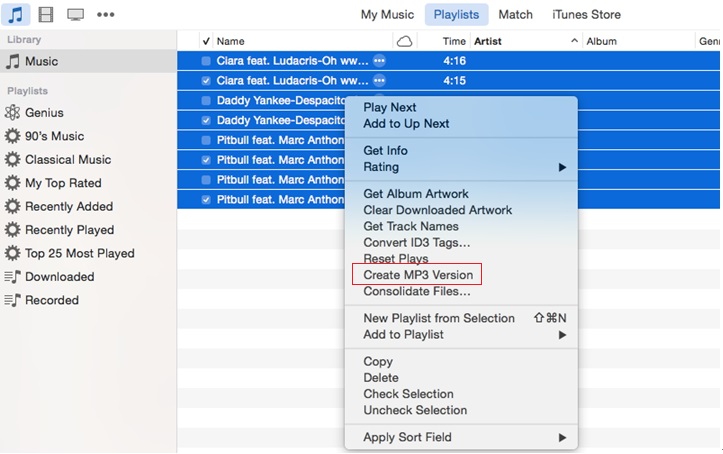
Как конвертировать Wav в MP3 iTunes — Шаг 4
Нижняя линия
Следовательно, это руководство предоставило подробную информацию о iTunes, конвертирующем wav в mp3. Теперь вы можете легко конвертировать музыкальные файлы в формат mp3 с помощью iTunes. Не забудьте поделиться этим руководством со своими друзьями, так как они также узнают о функциях преобразования файлов iTunes.
[ad_2]